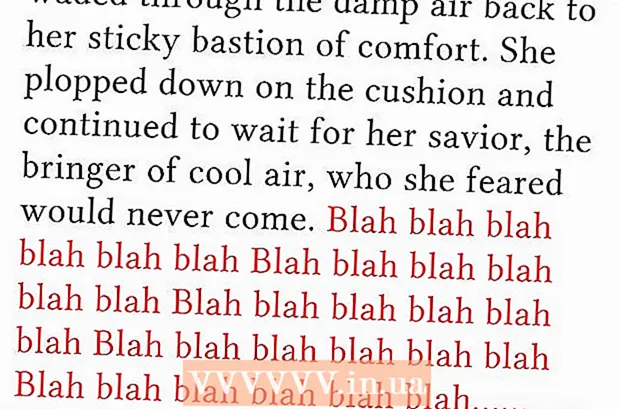நூலாசிரியர்:
Morris Wright
உருவாக்கிய தேதி:
28 ஏப்ரல் 2021
புதுப்பிப்பு தேதி:
1 ஜூலை 2024

உள்ளடக்கம்
- அடியெடுத்து வைக்க
- 2 இன் முறை 1: Android Oreo ஐப் பயன்படுத்துதல்
- முறை 2 இன் 2: சாம்சங் கேலக்ஸியுடன்
- உதவிக்குறிப்புகள்
- எச்சரிக்கைகள்
Android இல் முழு வாக்கியத்திற்காக இரண்டு அல்லது மூன்று எழுத்து உரை குறுக்குவழியை எவ்வாறு உருவாக்குவது என்பதை இந்த விக்கிஹோ உங்களுக்குக் கற்பிக்கிறது.
அடியெடுத்து வைக்க
2 இன் முறை 1: Android Oreo ஐப் பயன்படுத்துதல்
 அமைப்புகள் பயன்பாட்டைத் திறக்கவும்
அமைப்புகள் பயன்பாட்டைத் திறக்கவும்  விருப்பங்களின் மூன்றாவது குழுவிற்கு உருட்டவும், மொழி & உள்ளீட்டைத் தட்டவும். இது மொழி மற்றும் உள்ளீட்டு மெனு.
விருப்பங்களின் மூன்றாவது குழுவிற்கு உருட்டவும், மொழி & உள்ளீட்டைத் தட்டவும். இது மொழி மற்றும் உள்ளீட்டு மெனு. - நீங்கள் சில தொலைபேசிகளில் டயல் செய்ய வேண்டியிருக்கும் அமைப்பு மொழி மற்றும் உள்ளீட்டு மெனுவைப் பெற.
 தனிப்பட்ட அகராதியைத் தேர்ந்தெடுக்கவும். மொழி மற்றும் உள்ளீட்டு பிரிவில் இது மூன்றாவது விருப்பமாகும்.
தனிப்பட்ட அகராதியைத் தேர்ந்தெடுக்கவும். மொழி மற்றும் உள்ளீட்டு பிரிவில் இது மூன்றாவது விருப்பமாகும்.  + ஐத் தேர்ந்தெடுக்கவும். இது திரையின் மேல் வலது மூலையில் உள்ளது.
+ ஐத் தேர்ந்தெடுக்கவும். இது திரையின் மேல் வலது மூலையில் உள்ளது.  ஒரு சொல் அல்லது சொற்றொடரைத் தட்டச்சு செய்க. மேல் வரியைத் தட்டவும், நீங்கள் குறுக்குவழியை உருவாக்க விரும்பும் ஒரு சொல் அல்லது சொற்றொடரை உள்ளிடவும். உதாரணமாக, நீங்கள் "ஐ லவ் யூ" என்று தட்டச்சு செய்யலாம்.
ஒரு சொல் அல்லது சொற்றொடரைத் தட்டச்சு செய்க. மேல் வரியைத் தட்டவும், நீங்கள் குறுக்குவழியை உருவாக்க விரும்பும் ஒரு சொல் அல்லது சொற்றொடரை உள்ளிடவும். உதாரணமாக, நீங்கள் "ஐ லவ் யூ" என்று தட்டச்சு செய்யலாம்.  குறுக்குவழியைத் தட்டச்சு செய்க. "விருப்ப குறுக்குவழி" லேபிளுக்கு அடுத்த வரியைத் தட்டி, நீங்கள் தட்டச்சு செய்த சொற்றொடருக்கு நீங்கள் பயன்படுத்த விரும்பும் குறுக்குவழியைத் தட்டச்சு செய்க. எடுத்துக்காட்டாக, உங்கள் வாக்கியம் "ஐ லவ் யூ" என்றால், நீங்கள் "hvj" என தட்டச்சு செய்யலாம். இது விசைப்பலகையில் குறுக்குவழியை சேர்க்கிறது.
குறுக்குவழியைத் தட்டச்சு செய்க. "விருப்ப குறுக்குவழி" லேபிளுக்கு அடுத்த வரியைத் தட்டி, நீங்கள் தட்டச்சு செய்த சொற்றொடருக்கு நீங்கள் பயன்படுத்த விரும்பும் குறுக்குவழியைத் தட்டச்சு செய்க. எடுத்துக்காட்டாக, உங்கள் வாக்கியம் "ஐ லவ் யூ" என்றால், நீங்கள் "hvj" என தட்டச்சு செய்யலாம். இது விசைப்பலகையில் குறுக்குவழியை சேர்க்கிறது.
முறை 2 இன் 2: சாம்சங் கேலக்ஸியுடன்
 அமைப்புகள் பயன்பாட்டைத் திறக்கவும்
அமைப்புகள் பயன்பாட்டைத் திறக்கவும்  கீழே உருட்டி தட்டவும் பொது மேலாண்மை. இது அமைப்புகள் மெனுவின் கீழே உள்ளது. உருள் பட்டிகளை ஒத்த ஒரு ஐகானுக்கு அடுத்ததாக இது உள்ளது.
கீழே உருட்டி தட்டவும் பொது மேலாண்மை. இது அமைப்புகள் மெனுவின் கீழே உள்ளது. உருள் பட்டிகளை ஒத்த ஒரு ஐகானுக்கு அடுத்ததாக இது உள்ளது.  தட்டவும் மொழி மற்றும் உள்ளீடு. பொது மேலாண்மை மெனுவின் மேலே உள்ள முதல் விருப்பம் இது.
தட்டவும் மொழி மற்றும் உள்ளீடு. பொது மேலாண்மை மெனுவின் மேலே உள்ள முதல் விருப்பம் இது.  தட்டவும் திரையில் விசைப்பலகை. "விசைப்பலகைகள்" என்று சொல்லும் தலைப்பின் கீழ் இது முதல் விருப்பமாகும்.
தட்டவும் திரையில் விசைப்பலகை. "விசைப்பலகைகள்" என்று சொல்லும் தலைப்பின் கீழ் இது முதல் விருப்பமாகும்.  தட்டவும் சாம்சங் விசைப்பலகை. சாம்சங் விசைப்பலகை என்பது சாம்சங் கேலக்ஸி சாதனங்களுக்கான இயல்புநிலை விசைப்பலகை ஆகும். இந்த விசைப்பலகையைப் பயன்படுத்தும் போது, அது விசைப்பலகையின் மேற்புறத்தில் தோன்றும்.
தட்டவும் சாம்சங் விசைப்பலகை. சாம்சங் விசைப்பலகை என்பது சாம்சங் கேலக்ஸி சாதனங்களுக்கான இயல்புநிலை விசைப்பலகை ஆகும். இந்த விசைப்பலகையைப் பயன்படுத்தும் போது, அது விசைப்பலகையின் மேற்புறத்தில் தோன்றும். - நிலையான விசைப்பலகையை விட வேறு விசைப்பலகை பயன்படுத்தினால், வெவ்வேறு மெனு விருப்பங்களை இங்கே காண்பீர்கள்.
 தட்டவும் ஸ்மார்ட் தட்டச்சு. சாம்சங் விசைப்பலகை மெனுவில் இது இரண்டாவது விருப்பமாகும்.
தட்டவும் ஸ்மார்ட் தட்டச்சு. சாம்சங் விசைப்பலகை மெனுவில் இது இரண்டாவது விருப்பமாகும்.  தட்டவும் உரை குறுக்குவழிகள். ஸ்மார்ட் தட்டச்சு மெனுவில் இது மூன்றாவது விருப்பமாகும்.
தட்டவும் உரை குறுக்குவழிகள். ஸ்மார்ட் தட்டச்சு மெனுவில் இது மூன்றாவது விருப்பமாகும். - இந்த உரை சாம்பல் நிறமாக இருந்தால், "முன்கணிப்பு உரை " முன்கணிப்பு உரையை இயக்க.
 தட்டவும் கூட்டு. இது உரை குறுக்குவழிகள் மெனுவின் மேல் வலது மூலையில் உள்ளது. இது உரை குறுக்குவழியைச் சேர்க்க உங்களை அனுமதிக்கும் பாப்அப்பைக் கொண்டுவரும்.
தட்டவும் கூட்டு. இது உரை குறுக்குவழிகள் மெனுவின் மேல் வலது மூலையில் உள்ளது. இது உரை குறுக்குவழியைச் சேர்க்க உங்களை அனுமதிக்கும் பாப்அப்பைக் கொண்டுவரும்.  குறுக்குவழியைத் தட்டச்சு செய்க. "குறுக்குவழி" சோதனை மூலம் வரியைத் தட்டி, ஒரு சொல் அல்லது சொற்றொடருக்கு நீங்கள் பயன்படுத்த விரும்பும் குறுக்குவழியைத் தட்டச்சு செய்க. எடுத்துக்காட்டாக, "ஐ லவ் யூ" என்ற சொற்றொடருக்கு "hvj" என தட்டச்சு செய்யலாம்.
குறுக்குவழியைத் தட்டச்சு செய்க. "குறுக்குவழி" சோதனை மூலம் வரியைத் தட்டி, ஒரு சொல் அல்லது சொற்றொடருக்கு நீங்கள் பயன்படுத்த விரும்பும் குறுக்குவழியைத் தட்டச்சு செய்க. எடுத்துக்காட்டாக, "ஐ லவ் யூ" என்ற சொற்றொடருக்கு "hvj" என தட்டச்சு செய்யலாம்.  ஒரு வாக்கியத்தைத் தட்டச்சு செய்க. "விரிவாக்கப்பட்ட சொற்றொடர்" என்று சொல்லும் வரியைத் தட்டி, உங்கள் குறுக்குவழிக்கு நீங்கள் பயன்படுத்த விரும்பும் முழு சொல் அல்லது சொற்றொடரை உள்ளிடவும்.
ஒரு வாக்கியத்தைத் தட்டச்சு செய்க. "விரிவாக்கப்பட்ட சொற்றொடர்" என்று சொல்லும் வரியைத் தட்டி, உங்கள் குறுக்குவழிக்கு நீங்கள் பயன்படுத்த விரும்பும் முழு சொல் அல்லது சொற்றொடரை உள்ளிடவும்.  தட்டவும் கூட்டு. இது குறுக்குவழி சேர் பாப்அப்பின் கீழ் வலது மூலையில் உள்ளது.
தட்டவும் கூட்டு. இது குறுக்குவழி சேர் பாப்அப்பின் கீழ் வலது மூலையில் உள்ளது.
உதவிக்குறிப்புகள்
- மின்னஞ்சல் குறுக்குவழிகள் மின்னஞ்சல் முகவரிகள், தொலைபேசி எண்கள் மற்றும் பலவற்றிற்கு மிகவும் பயனுள்ளதாக இருக்கும்.
எச்சரிக்கைகள்
- நிலையான விசைப்பலகை தவிர வேறு விசைப்பலகை நீங்கள் பயன்படுத்துகிறீர்கள் என்றால், அது உரை குறுக்குவழிகளை ஆதரிக்காது அல்லது அமைப்புகள் வேறுபட்டிருக்கலாம்.